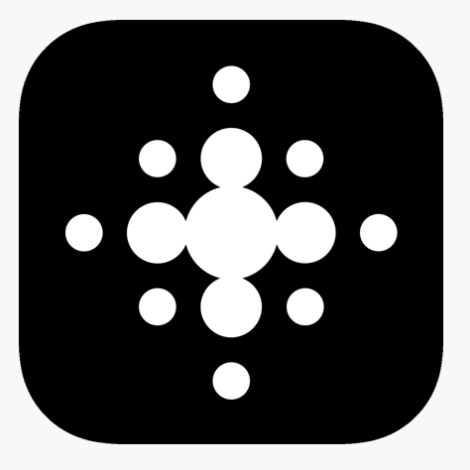
Envision هو تطبيق رائع ، يحاول خدمة المكفوفين وضعاف البصر باشتماله على ميزات تحسن جودة الحياة ، وهو ذو واجهة بسيطة ، وداعم إلى VoiceOver بشكل كامل.
تعليم, تواصل
نوع التقنية مستوى التقنيةمتقدم
الوفرة بالسعودية✖
الشركة المصنّعةEnvision للمكفوفين وضعاف البصر
نوع الإعاقة- بصرية
- أخرى
لجميع الفئات العمرية
بيئة التقنية- المنزل
- Android
- IOS
هناك علامات تبويب رئيسية أسفل الشاشة وهي:
الإعدادات: تحتوي على تفاصيل الحساب ، ودعم المطورين بالتبرع ، ومعرفة الجديد في التحديثات ، والنمط الداكن ، والبرنامج التعليمي ، وحول التطبيق ، ويمكنك إرسال ملاحظاتك أو مشاركة الأصدقاء أو التقييم.
هيكل القائمة الذي يمكنك من ترتيب الميزات كما تحب عن طريق التحريك.
و بإمكانك تفعيل هذه الأمور التي سيتم شرحها وهي:
- لغة القراءة
- اكتشاف اللغة
- التعرف على التخطيط
- النطق
كشف الألوان: الاختيار بين قياسية أو وصفية.
اختصارات Siri: اختر الميزة التي تريد لها اختصاراً ، ثم اختر العبارة التي ستقولها الــ Siri لتفعيل الاختصار.
اختصارات 3D touch: في هذا الخيار يمكنك الاختيار من القائمة 4 إجراءات لاستعمالها ، ولاستعمالها اضغط مطولاً على أيقونة التطبيق واختر الاختصار المناسب.
علامة التبويب الثانية: نظارات Envision
علامة التبويب الثالثة: App
وتحتوي على كل مميزات التطبيق.
ملاحظات:
الملاحظة الأولى: لمسح النصوص بشكل افضل ، عليك توجيه الكاميرا بشكل مناسب ، أو ضبط الإضاءة لديك ، وسيساعدك VoiceOver على ذلك.
الملاحظة الثانية: عندما تقوم بمعالجة نص معين ، تنتظر حتى تنتهي نغمة envision ، فيمكنك قراءة النص والتمرير بنفسك ، أما اذا أردت لVoiceOver نطق النص تلقائياً من نفس التطبيق ، فاضغط على زر تشغيل الموجود في وسط أسفل الشاشة.
على يسار زر تشغيل ، يوجد خيار تشغيل من بداية الصفحة ، ثم خيار الترجمة الذي يتيح لك ترجمة النص لأي لغة تريدها.
على يمين زر تشغيل ، يوجد عنصر خيارات التصدير ، ويمكنك من خلاله التصدير إلى PDF , او TXT ، أو أن تنسخه للحافظة ، أو أن تشاركه عبر الوسائل المعروفة. ثم خيار حفظ للمكتبة ، (ستُحفظ الملفات الى مكتبة envision).
إن كان النص يتكون من عدة صفحات ، فيمكنك الانتقال بينها عبر الضغط على زري الصفحة التالية والسابقة الموجودين في الجزء الأسفل من الشاشة ، ويمكنك اختيار رقم الصفحة التي تريد عن طريق الضغط على الزر الموجود تحت زر التشغيل مباشرةً.
يوجد في الركن اليساري فوق الشاشة عنصر تفضيلات القارئ: وفيه خيارات متعددة وهي:
خيارات النص: اكتشاف اللغة: عندما تكون معطلة ، سيقرأ VoiceOver النصوص مستخدماً لغة النظام ، اما اذا فعلتها فسيقرأ لغة النص المكتشفة.
مميزات التطبيق:
هذه المميزات توجد فوق علامات التبويب مباشرة ، ويمكنك الانتقال بينها عن طريق سحب إصبعك للأعلى والأسفل ، وبمجرد سماعك للميزة التي تريدها ، قم بالضغط مرتين.
و في كل ميزة , يوجد زر خاص بالمساعدة، يقوم بشرحها لك ، وهو موجود في الركن الأيسر الأعلى من الشاشة.
-القراءة الفورية:
تتيح لك تلك الميزة قراءة النص بشكل فوري دون المعالجة التي قد تستغرق وقتاً ، فبمجرد أن توجه الكاميرا وتضبط الإضاءة على مستندك ، سينطق VoiceOver النص المكتوب.
-مسح النص:
في هذه الميزة ، يمكنك مسح أي نص وقراءته عن طريق زر الكاميرا الموجود أسفل الشاشة ، وبجانبه على اليمين يوجد زر الإغلاق.
-استيراد ملفات من النظارات
- استيراد ملف: تستطيع أخذ الملفات المحفوظة في جهازك.
- استيراد صورة من الألبوم.
- مسح الرمز الشريطي:
هذه الميزة توضح المعلومات المتوفرة عن الباركود الموجود على المنتجات ، حرك الكاميرا على الرمز الشريطي ، ستسمع صوت صفير عند اكتشافه.
- وصف المشهد:
في هذه الميزة يستطيع ذكاء envision الاصطناعي أن يصف لك المشهد أمامك ، بمجرد اختيارك للميزة سيلتقط envision صورة له ، انتظر قليلاً حتى ينطق VoiceOver لك الوصف.
